Завдяки Power Query працювати з даними, розпорошеними по аркушах чи навіть книгах, стало простіше.
Одна з речей, де Power Query може заощадити багато часу, - це коли вам потрібно об’єднати таблиці з різними розмірами та стовпцями на основі відповідного стовпця.
Нижче наведено відео, де я показую, як саме об’єднати таблиці в Excel за допомогою Power Query.
Якщо ви вважаєте за краще читати текст, а не дивитися відео, нижче наведені письмові вказівки.
Припустимо, у вас є таблиця, як показано нижче:

У цій таблиці є дані, які я хочу використати, але в ній відсутні два важливі стовпці - "Ідентифікатор продукту" та "Регіон", де працює представник з продажу.
Ця інформація подається у вигляді окремих таблиць, як показано нижче:

Щоб отримати всю цю інформацію в єдину таблицю, вам доведеться об’єднати ці три таблиці, щоб потім можна було створити зведену таблицю та проаналізувати її, або використати для інших цілей звітування/інформаційної панелі.
І під об’єднанням я не маю на увазі просту копіювальну пасту.
Вам доведеться зіставити відповідні записи з таблиці 1 з даними з таблиць 2 та 3.
Тепер ви можете покластися на VLOOKUP або INDEX/MATCH для цього.
Або якщо ви фахівець VBA, ви можете написати код для цього.
Але ці варіанти займають багато часу і є складними в порівнянні з Power Query.
У цьому уроці я покажу вам, як об’єднати ці три таблиці Excel в одну.
Щоб ця техніка працювала, вам потрібні сполучні стовпці. Наприклад, у таблицях 1 та 2 загальний стовпець - "Позиція", а у таблиці 1 та 3 - загальний стовпець "Торговий представник". Також зверніть увагу, що в цих сполучних стовпцях не повинно бути повторень.Примітка: Power Query можна використовувати як надбудову в Excel 2010 та 2013, і це вбудована функція з Excel 2016 і далі. Виходячи з вашої версії, деякі зображення можуть виглядати інакше (знімки зображень, використані в цьому посібнику, є з Excel 2016).
Об’єднання таблиць за допомогою Power Query
Я назвав ці таблиці, як показано нижче:
- Таблиця 1 - Sales_Data
- Таблиця 2 - Pdt_Id
- Таблиця 3 - Регіон
Перейменувати ці таблиці не обов’язково, але краще давати імена, які описують те, про що йдеться у таблиці.
За один раз можна об’єднати лише дві таблиці в Power Query.
Тож спочатку нам доведеться об’єднати Таблицю 1 та Таблицю 2, а потім на наступному кроці об’єднати в неї Таблицю 3.
Об’єднання Таблиці 1 та Таблиці 2
Щоб об’єднати таблиці, спочатку потрібно перетворити ці таблиці в з'єднання в Power Query. Після того, як у вас є з'єднання, ви можете легко їх об'єднати.
Ось кроки для збереження таблиці Excel як з'єднання в Power Query:
- Виберіть будь -яку клітинку в таблиці Sales_Data.
- Перейдіть на вкладку Дані.

- У групі "Отримати та перетворити" натисніть "З таблиці/діапазону". Відкриється редактор запитів.

- У редакторі запитів перейдіть на вкладку «Файл».

- Натисніть на опцію «Закрити та завантажити».

- У діалоговому вікні "Імпорт даних" виберіть "Тільки створити з'єднання".

- Натисніть OK.
Вищезазначені кроки створили б зв’язок з іменем Sales_Data (або будь -яким іменем, яке ви дали таблиці Excel).
Повторіть наведені вище кроки для Таблиці 2 та Таблиці 3.
Отже, коли ви закінчите, у вас буде три зв’язки (з іменами Sales_Data, Pdt_Id та Region).

Тепер давайте подивимося, як об’єднати таблицю Sales_Data та Pdt_Id.
- Натисніть на вкладку Дані.

- У групі Отримати та перетворити дані натисніть Отримати дані.

- У спадному меню натисніть «Об’єднати запити».
- Натисніть «Об'єднати». Відкриється діалогове вікно Злиття.

- У діалоговому вікні Об'єднання виберіть "Дані про продажі" з першого випадаючого меню.

- Виберіть "Pdt_Id" у другому спадному меню.

- У попередньому перегляді "Дані про продажі" натисніть стовпець "Елемент". Це дозволить вибрати весь стовпець.
- У попередньому перегляді "Pdt_Id" натисніть стовпець "Елемент". Це дозволить вибрати весь стовпець.

- У спадному меню "Приєднатися до виду" виберіть "Зліва зліва (все від першого, відповідність від другого)".

- Натисніть OK.
Наведені вище кроки відкриють редактор запитів і покажуть вам дані з Sales_Data з одним додатковим стовпцем (з Pdt_Id).

Об’єднання таблиць Excel (таблиці 1 та 2)
Тепер процес об’єднання таблиць відбуватиметься у редакторі запитів із такими кроками:
- У додатковому стовпці (Pdt_Id) клацніть на подвійну стрілку в заголовку.

- У вікні параметрів, що відкриється, зніміть прапорець біля всіх назв стовпців і виберіть лише елемент. Це тому, що у наявній таблиці ми вже маємо стовпець з назвою продукту, і нам потрібен лише ідентифікатор продукту для кожного товару.
- Зніміть прапорець "Використовувати оригінальну назву стовпця як префікс".
- Натисніть ОК.
Це дасть вам результуючу таблицю, яка містить усі записи з таблиці Sales_Data, і додатковий стовпець, який також містить ідентифікатори продуктів (з таблиці Pdt_Id).
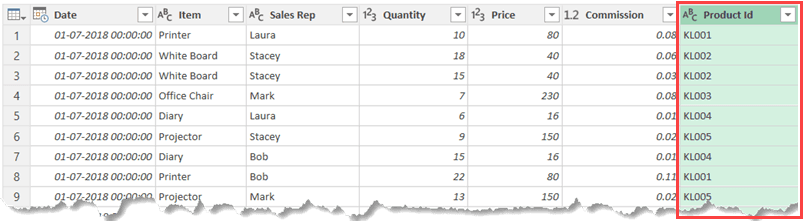
Тепер, якщо ви хочете поєднати лише дві таблиці, ви можете завантажити цей Excel, і ви закінчили.
Але у нас є три таблиці, які потрібно об’єднати, тож є ще над чим працювати.
Вам потрібно зберегти отриману таблицю як з'єднання (щоб ми могли використовувати її для об'єднання з таблицею 3).
Ось кроки, щоб зберегти цю об’єднану таблицю (з даними з таблиці Sales_Data та Pdt_Id) як з'єднання:
- Перейдіть на вкладку Файл
- Натисніть на опцію «Закрити та завантажити».
- У діалоговому вікні "Імпорт даних" виберіть "Тільки створити з'єднання".
- Натисніть OK.
Це збереже знову об'єднані дані як з'єднання. Ви можете перейменувати це з'єднання, якщо хочете.

Об’єднання таблиці 3 з результуючою таблицею
Процес злиття третьої таблиці з результуючою таблицею (яку ми отримали шляхом злиття Таблиці 1 та Таблиці 2) абсолютно однаковий.
Нижче описано, як об’єднати ці таблиці.
- Натисніть на вкладку Дані.
- У групі Отримати та перетворити дані натисніть «Отримати дані».
- У спадному меню натисніть «Об’єднати запити».
- Натисніть «Об’єднати». Відкриється діалогове вікно Злиття.
- У діалоговому вікні "Об'єднати" виберіть "Злиття 1" у першому спадному меню.
- У другому спадному меню виберіть "Регіон".
- У попередньому перегляді "Злиття1" натисніть стовпець "Представник продажів". Це дозволить вибрати весь стовпець.
- У попередньому перегляді регіону натисніть стовпець "Представник продажів". Це дозволить вибрати весь стовпець.
- У спадному списку "Приєднатися до виду" виберіть Зліва зовні (все з першого, збігається з другим).
- Натисніть OK.
Наведені вище кроки відкриють редактор запитів і покажуть вам дані з Merge1 з одним додатковим стовпцем (регіон).
Тепер процес об’єднання таблиць відбуватиметься у редакторі запитів із такими кроками:
- У додатковому стовпці (Регіон) натисніть на подвійну стрілку в заголовку.
- У вікні параметрів, що відкриється, зніміть прапорці з усіма назвами стовпців і виберіть лише Регіон.
- Зніміть прапорець "Використовувати оригінальну назву стовпця як префікс".
- Натисніть ОК.
Наведені вище кроки дадуть вам таблицю, у якій усі три таблиці об’єднані (таблиця Sales_Data з одним стовпцем для Pdt_Id та одним для регіону).
Ось кроки для завантаження цієї таблиці в Excel:
- Перейдіть на вкладку Файл.
- Натисніть «Закрити та завантажити».
- У діалоговому вікні "Імпортувати дані" виберіть опції Таблиця та Нові робочі аркуші.
- Натисніть OK.
Це дасть вам отриману об’єднану таблицю на новому робочому аркуші.
Одне з найкращих моментів Power Query полягає в тому, що ви можете легко врахувати будь -які зміни в базових даних (Таблиця 1, 2 і 3), просто оновивши їх.
Наприклад, припустимо, що Лауру переведуть до Азії, і ви отримаєте нові дані за наступний місяць. Тепер вам не доведеться повторювати вищевказані дії знову. Все, що вам потрібно зробити, це оновити таблицю, і вона все зробить за вас заново.
Протягом декількох секунд ви отримаєте нову об’єднану таблицю.
Вам також можуть сподобатися такі підручники Power Query:
- Об’єднайте дані з кількох книг у Excel (за допомогою Power Query).
- Об'єднайте дані з кількох робочих аркушів в єдиний робочий аркуш у Excel.
- Як розгорнути дані в Excel за допомогою Power Query (він же Get & Transform)
- Отримання списку імен файлів із папок та підпапок (за допомогою Power Query)








